Учебное пособие в СМИ: Как акварель над цифровым искусством

Как независимый художник, мне нравится творческий процесс как удовлетворение готовой картины. Я предпочитаю начать свою работу в Photoshop, потому что это дает мне свободу экспериментировать с различными идеями быстро. Часто на этой ранней стадии куска, мне нравится исследовать абстрактные формы, в которых я могу найти тему или форму, которую я ищу.
Со временем я взял эту раннюю цифровую стадию моего процесса дальше от эскизов, чтобы полностью представить идею и, наконец, намекать в цифровом виде. Это было не до еще года назад, что я пришел на идею, которая сейчас является частью моего процесса: печатать цифровую линейную работу на акварельной бумаге с использованием пигментных чернил.
Если вы хотите поработать свои художественные навыки, отправляйтесь, чтобы узнать Акварельные методы Каждый художник должен знать. Или проверить лучшее как рисовать Учебники.
Зачем распечатать вашу линейную работу?
Когда я впервые начал экспериментировать с рисованной линейной работой, я использовал мою акварельную бумагу к моему местным принтере GiClée. Я рекомендую попробовать этот метод, если это возможно, прежде чем инвестировать в принтер.
Печать Моя линейная работа означала, что я не только сохранил время, но и полностью повторно принял мою любовь к цифровой среде. Включение двух практически одинаково улучшило мои произведения искусства в целом, потому что я могу исследовать идею до того, как краска касается бумаги. Когда приходит время для использования моих акварелей, я могу расслабиться и охватить тонкость среды, зная, что большая часть тяжелой работы уже подумала.
01. Создание грубых эскизов в Photoshop
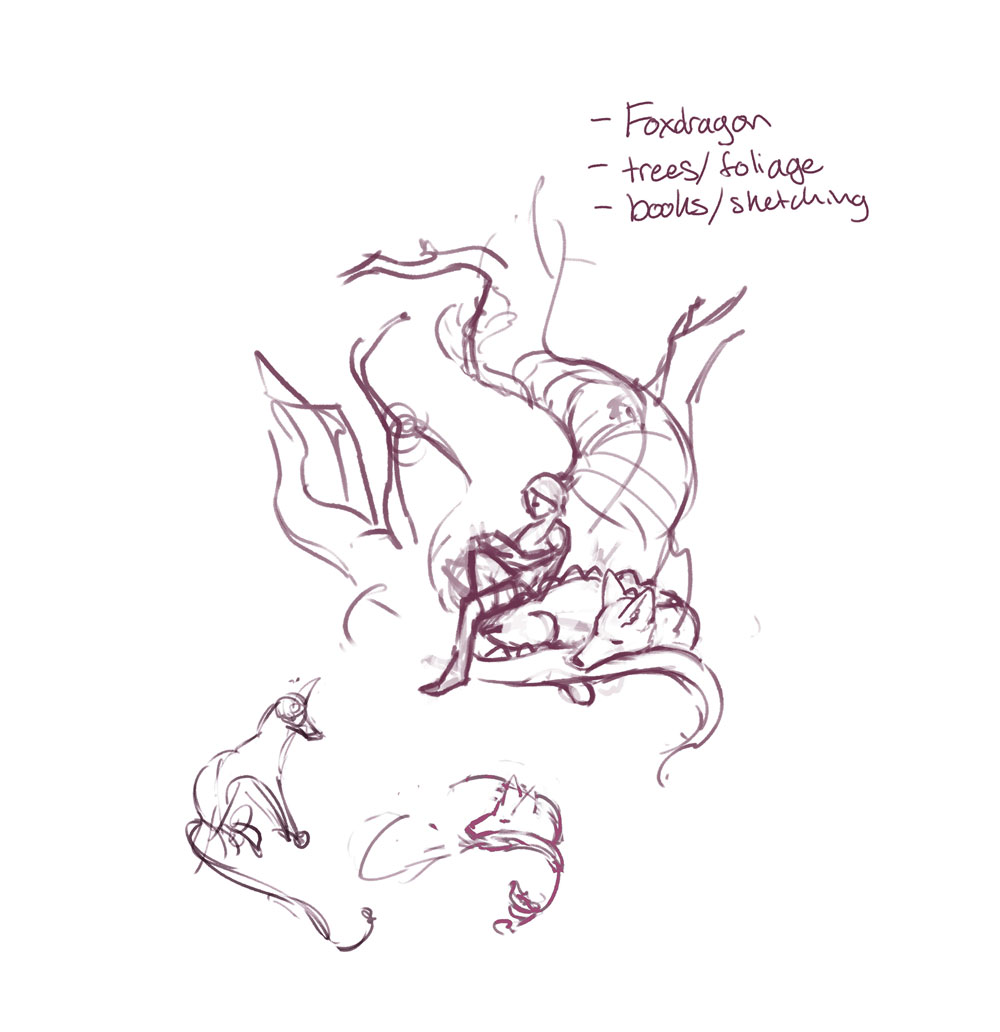
Я начинаю свой кусок в Photoshop с очень грубыми абстрактными формами или шумом, и найдите мои идеи на этих отметках. Я принимаю заметки о темах, которые я хочу исследовать и перемещать фигуры и линии вокруг - манипулирование и искажением их по мере необходимости.
02. Уточнить в составе
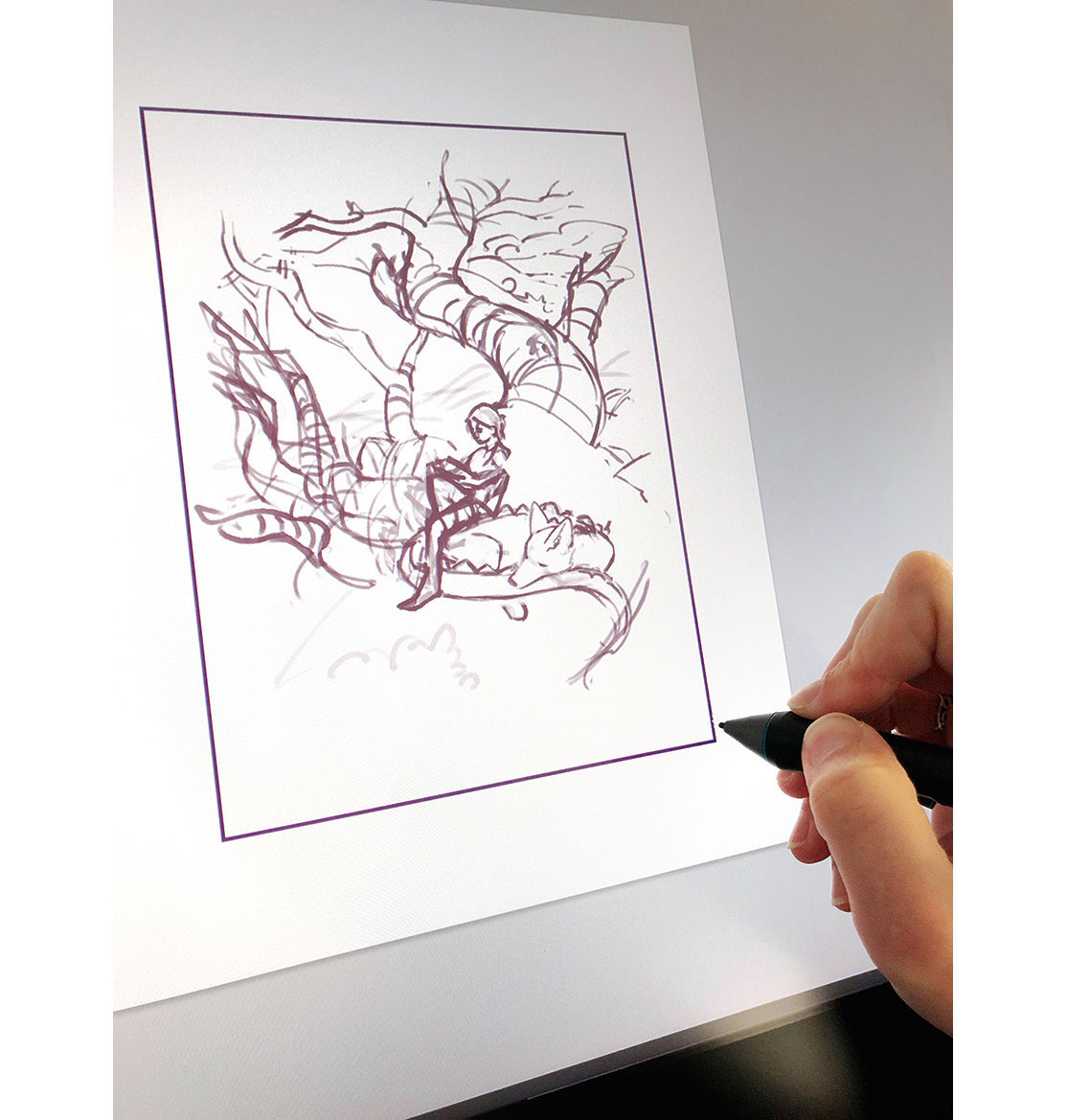
После того, как я доволен общей идеей того, что я хочу создать, я определяю размер готового холста и начните переработать мой эскиз в композицию. На этом этапе я дорабатываю, где большие геструрные формы находятся в кадре.
03. Ввести текстуры и формы

Как я проектирую свой кусок, мне нравится приносить текстуры из моих собственных произведений искусства в качестве быстрой руководства для создания подобных текстур. Этот этап также находится в том, что я работаю в перспективе, собирать ссылку и затвердел 3D-формы моих фигур и объектов
04. Уточнить мою линейную работу
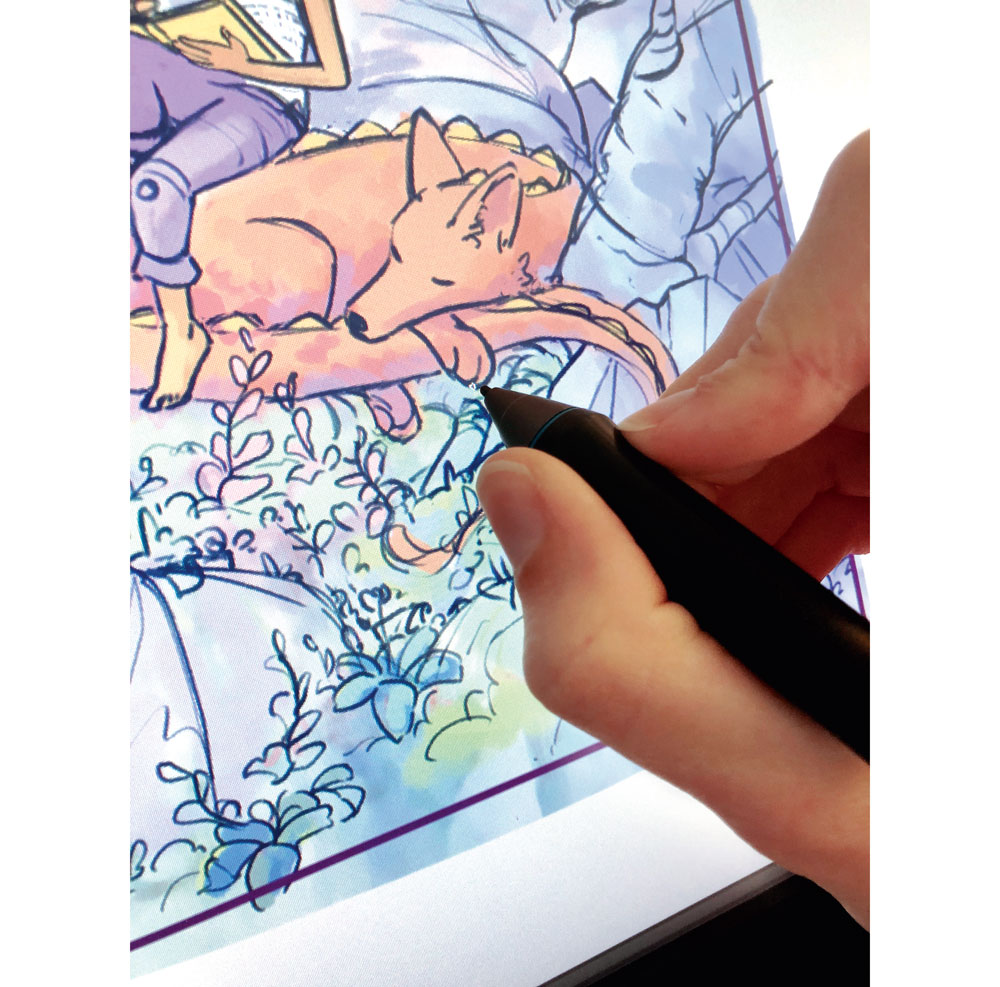
Здесь я работаю окончательные позы каждого из моих персонажей, решив, где уйдут мои стилизованные линии. Я также слабо устанавливаю свой цвет, свет и тень в этой фазе, которая будет использоваться позже в моем цвете Comp.
05. Завершить линейную работу

Я создаю новый слой белого и установил непрозрачность на 90 процентов. Это позволяет мне увидеть грубую линейную работу и использовать ее в качестве руководства, когда я чернирую свои последние линии на новом слое с одним из карандашных кистей Kyle T Webster.
06. Разработать цветовую руководство
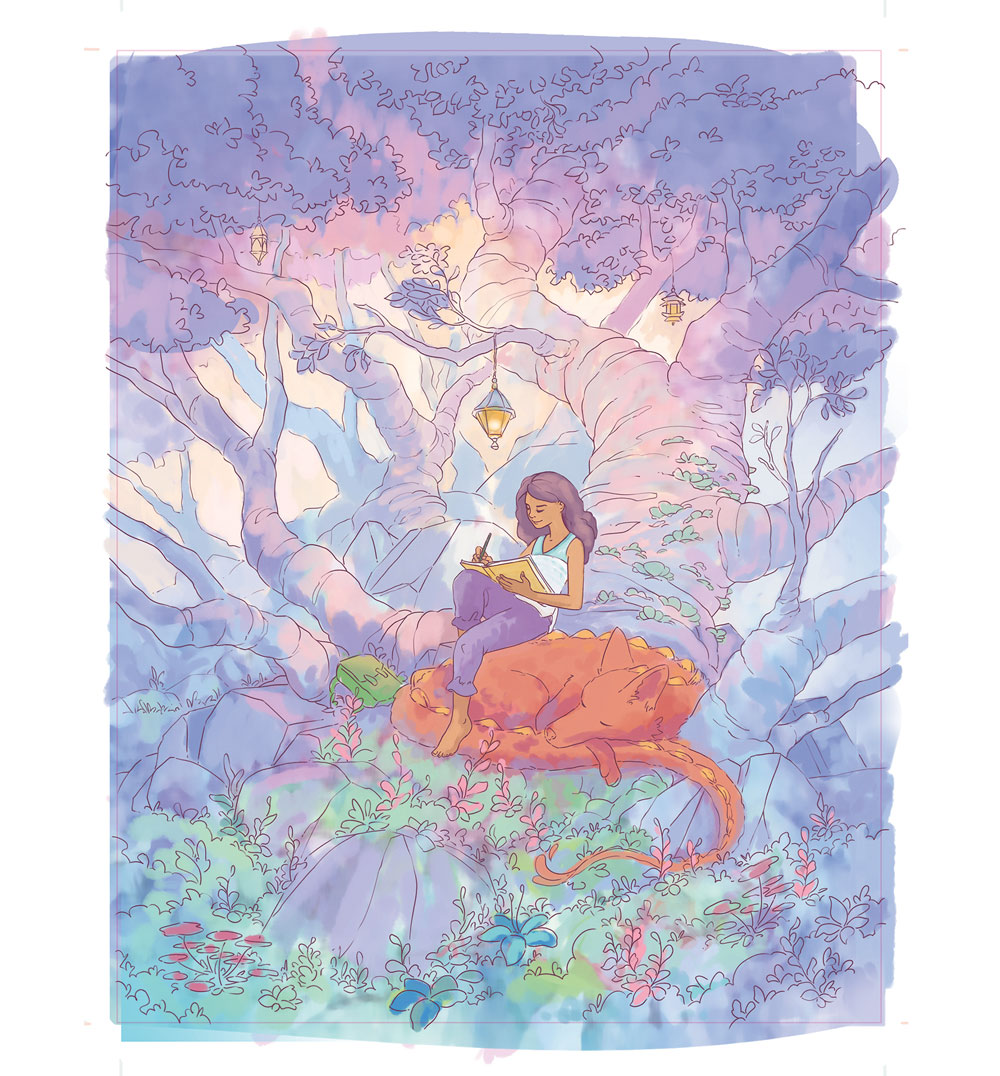
Это руководство позволяет мне уверенно делать следы, не беспокоясь о том, что нужно идти туда. Я использую мягкую круглую кисть Photoshop по умолчанию и инструмент градиента, чтобы свободно распределить цвет под моим рабочим слоем.
07. Цвет линейной работы
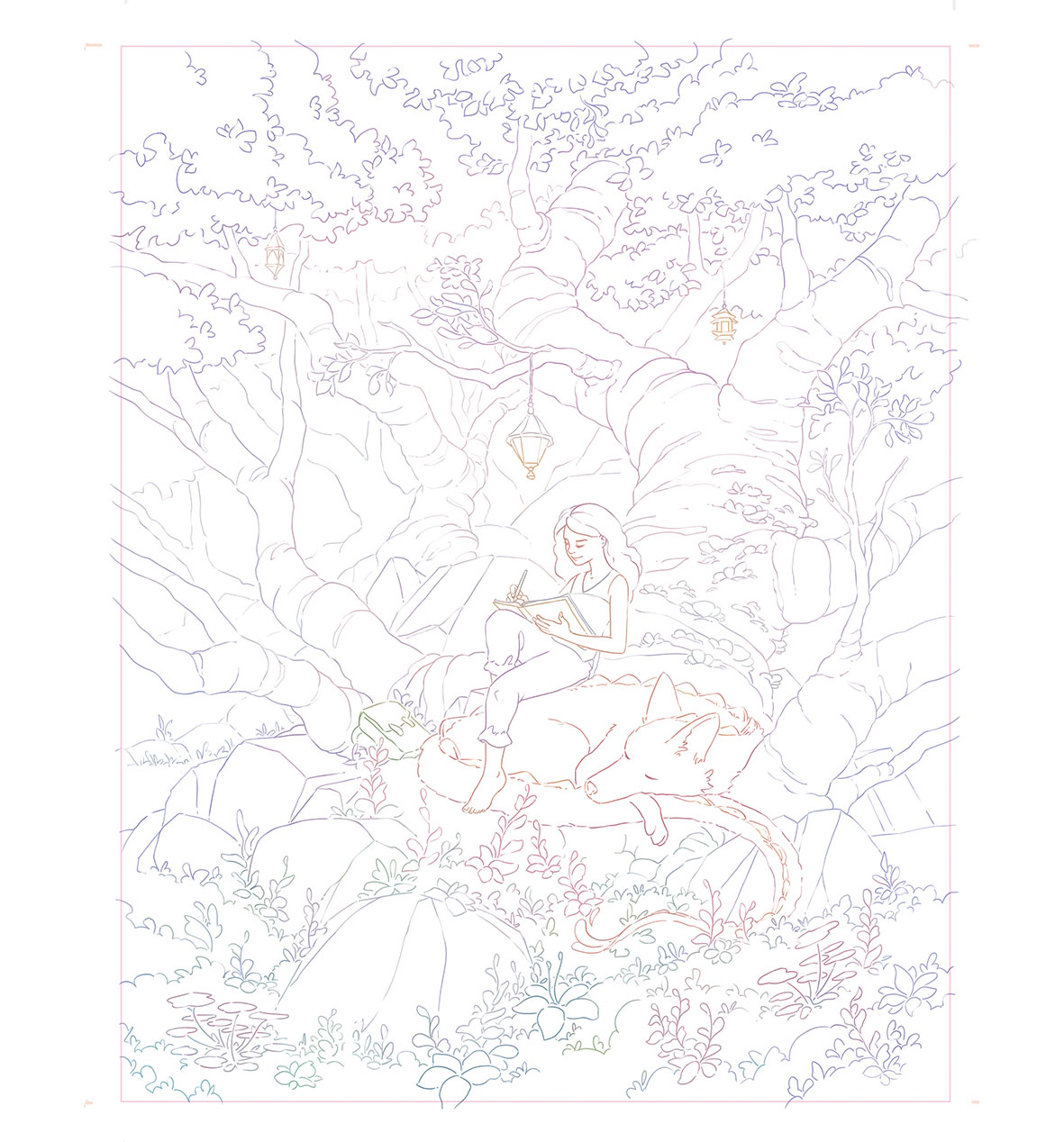
Я скопирую свой цветный слой Comp, переместите его над моей линейной работой и создайте обтравочную маску. Это окрашивает линейный слой. Затем я выбираю инструмент Eyeakropper, установите его в текущий слой и зафиксируйте любые неспутанные линии.
08. Распечатайте готовую линейную работу
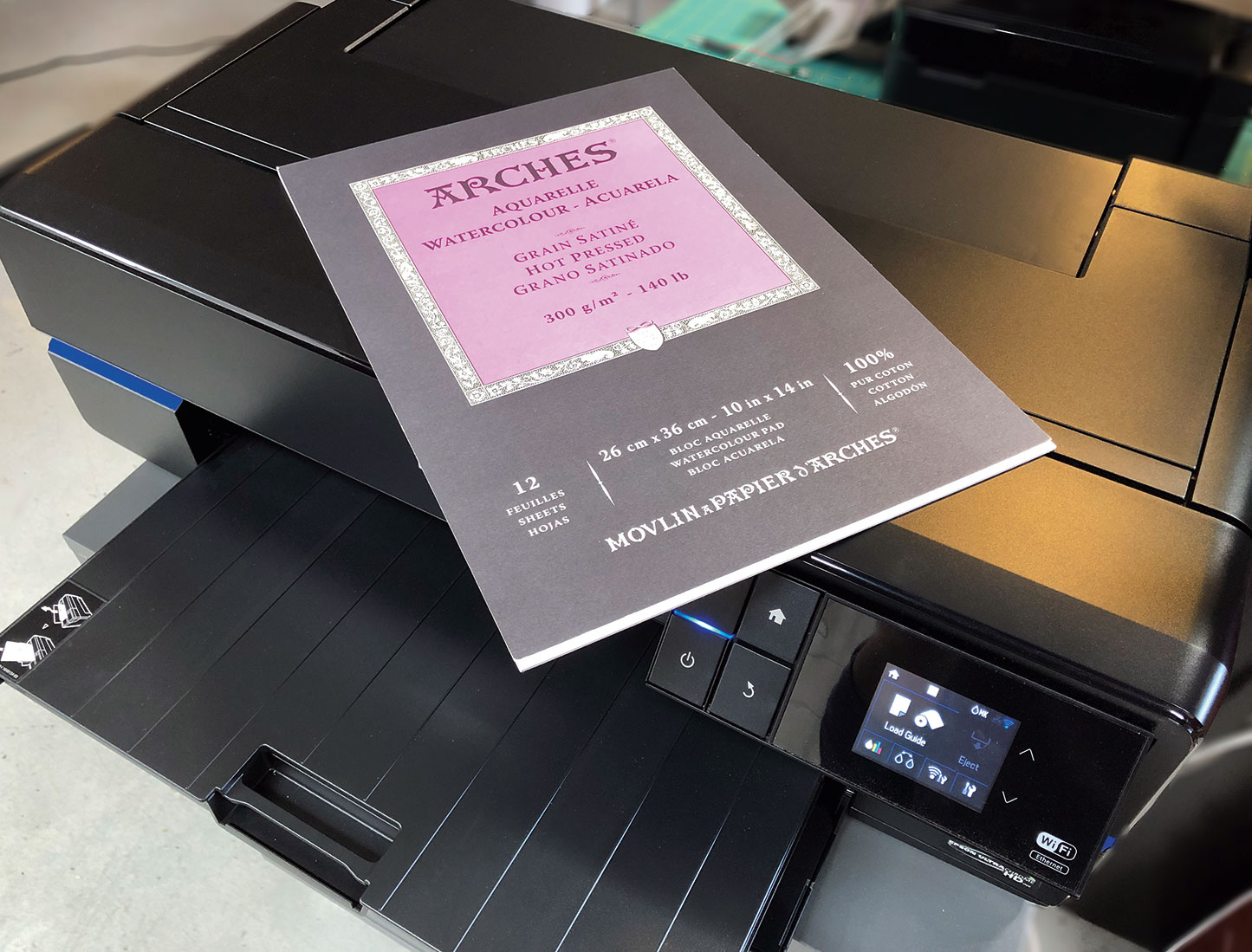
Я использую EPSON SURECOLOR P800, чтобы распечатать мою линейную работу на акварельной бумаге. Этот принтер использует архивные пигментные чернила, которые являются водонепроницаемыми. Я загружаю и устанавливаю настройки моего принтера в акварельную бумагу, а затем нажмите на печать.
09. Используйте акварельные образцы испытаний

До того, как я погрузился в живопись, я всегда устанавливаю свою роспись с несколькими испытаниями краски. Часто я позволяю своим акварелям смешать на картину, и поэтому зная, какие краски я хочу использовать заранее, экономит время.
10. Примените первую стирку акварели

Я опираюсь на мою бумагу к кусочке доской, используя ленту художников. Чтобы создать эту первую мытье, я мочи всю бумагу, чтобы она влажная, но не пудинг, мерцание под углом. Начиная с вершины, я использую большую кисть, чтобы начать большие градиенты цвета.
11. Избегайте грязных цветов
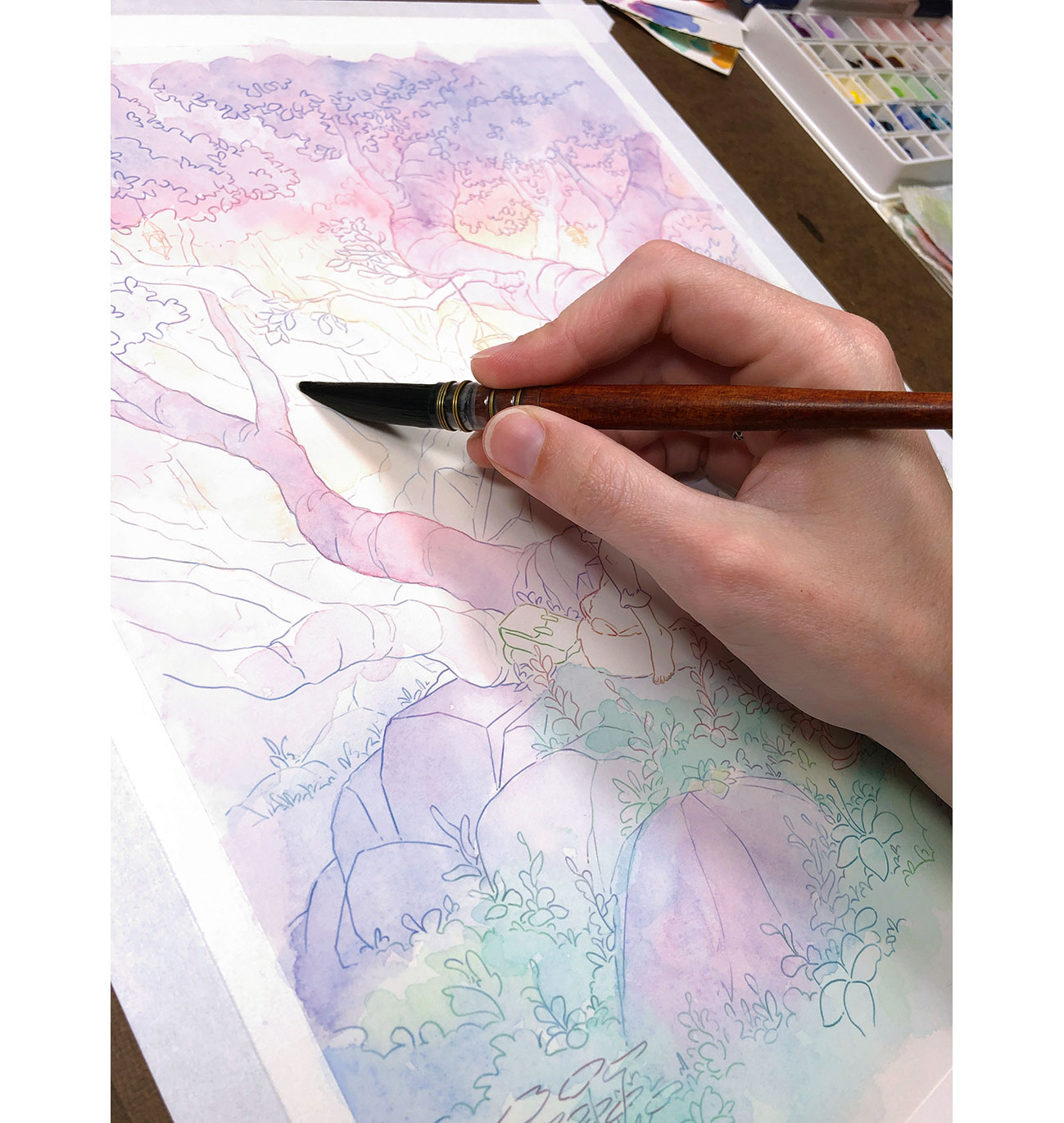
Чтобы предотвратить грязные цвета, я уверен, что я не сломаю слишком много разных друг на друга. Наличие цветового гида полезена в создании их с целью с самого начала.
12. Держите вещи свежим
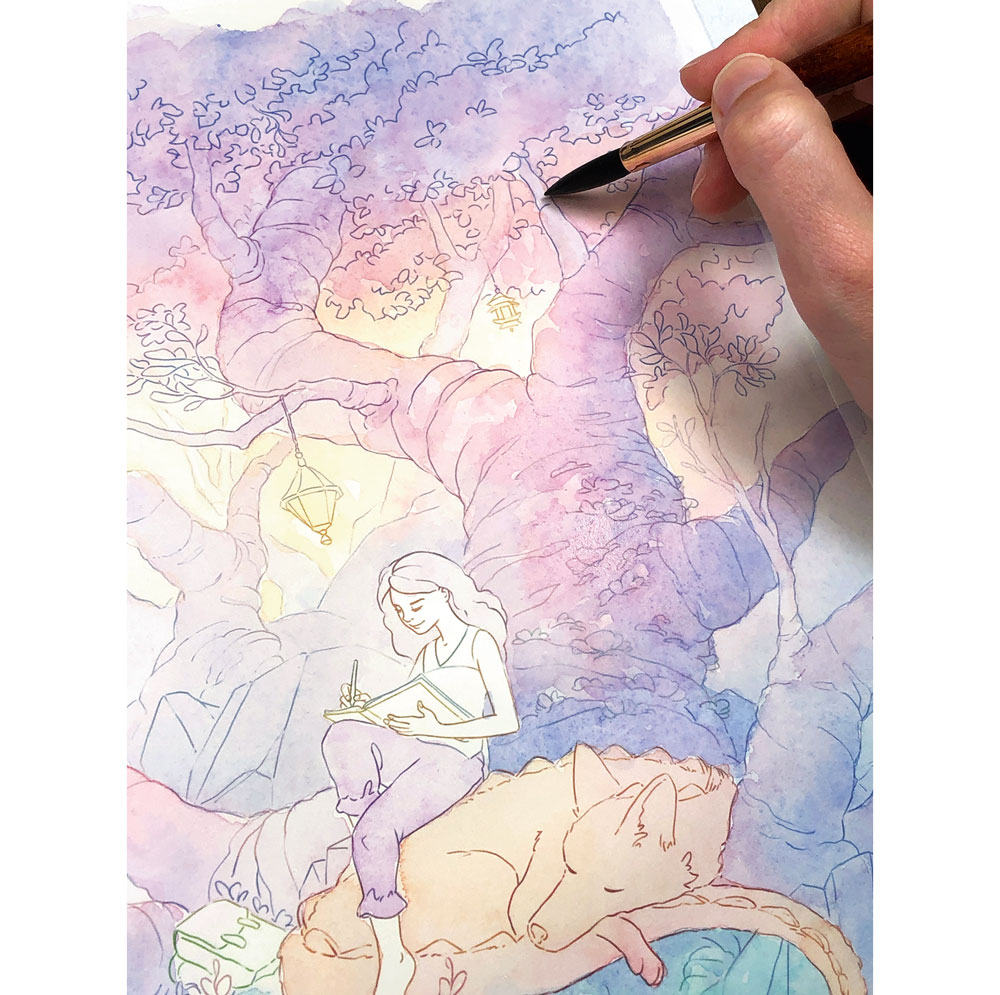
В общем, я пытаюсь работать с тремя и шестью слоями краски. Я обнаружил, что это удерживает свою картину свежая и не перегружена. Я обязательно позволит каждому слою полностью высохнуть, прежде чем добавлять новую краску сверху.
13. Установить слои текстур
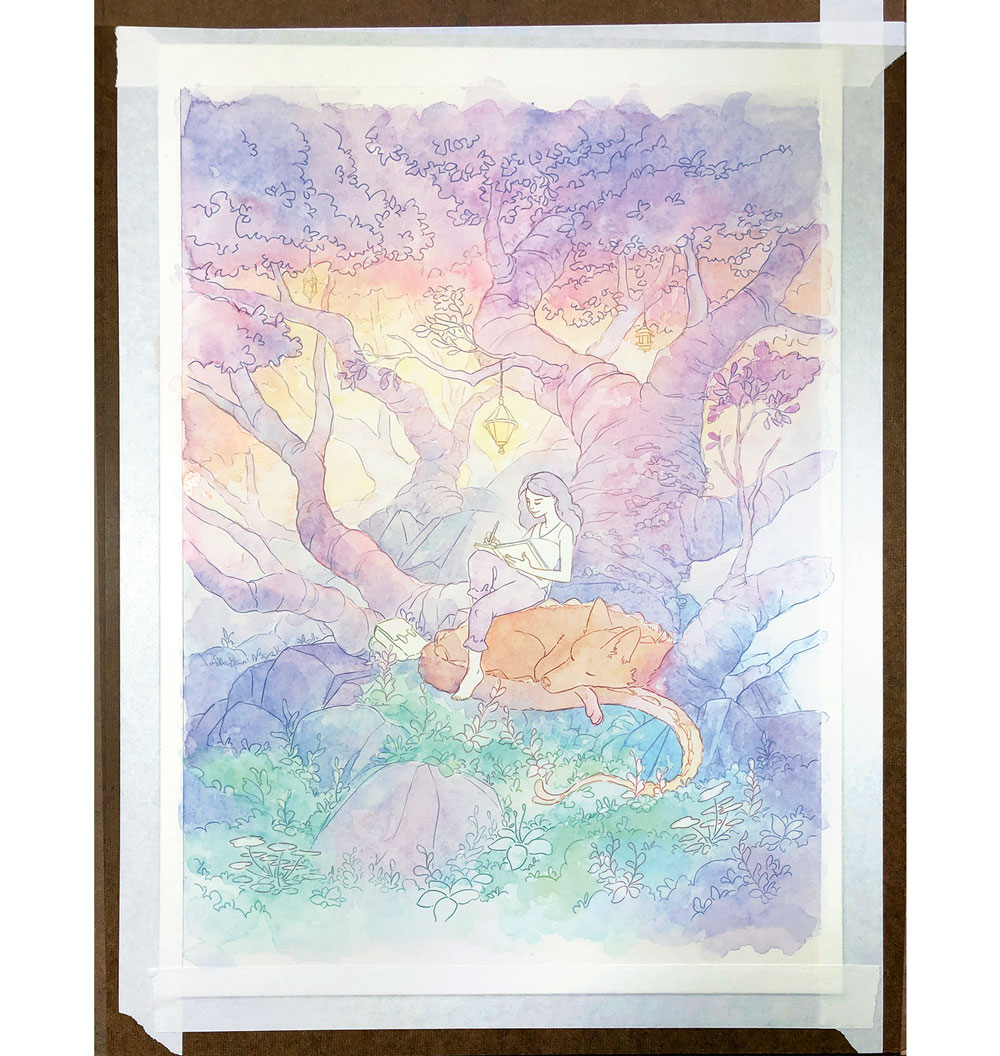
Мои средние слои краски устанавливают яркие цвета и текстуры в картине. Я создаю цвета, которые я установил в этих первых смывах с круглой кистью и нежными градиентами. Объединение двух цветов - мой любимый способ работы с акварелью.
14. Сложите окончательные акварельные слои
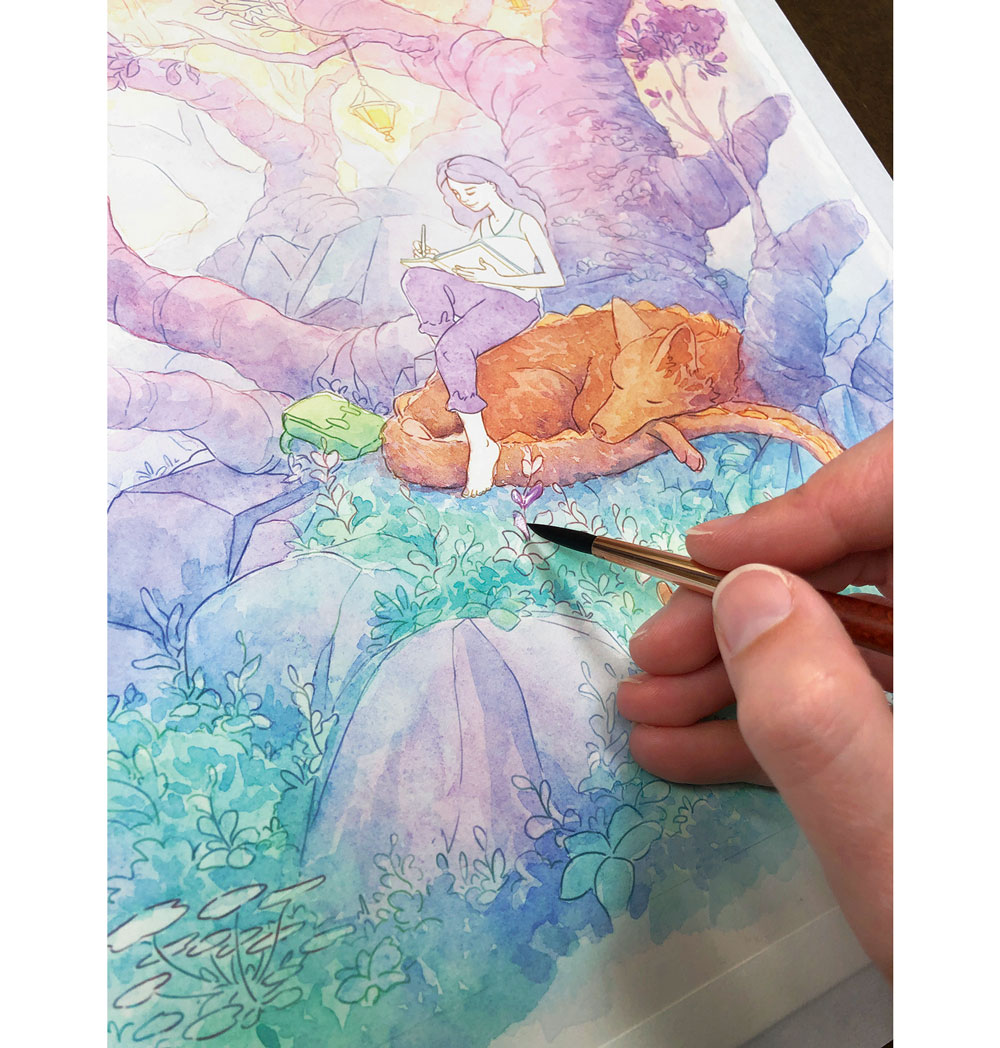
Финальный проход включает в себя добавление в мои глубокие тени и любые цвета цвета, которые еще не были добавлены. Это часто, где я буду работать над любыми небольшими областями, которые имеют уникальный цвет, который я еще не использовал, например, одежда моего персонажа.
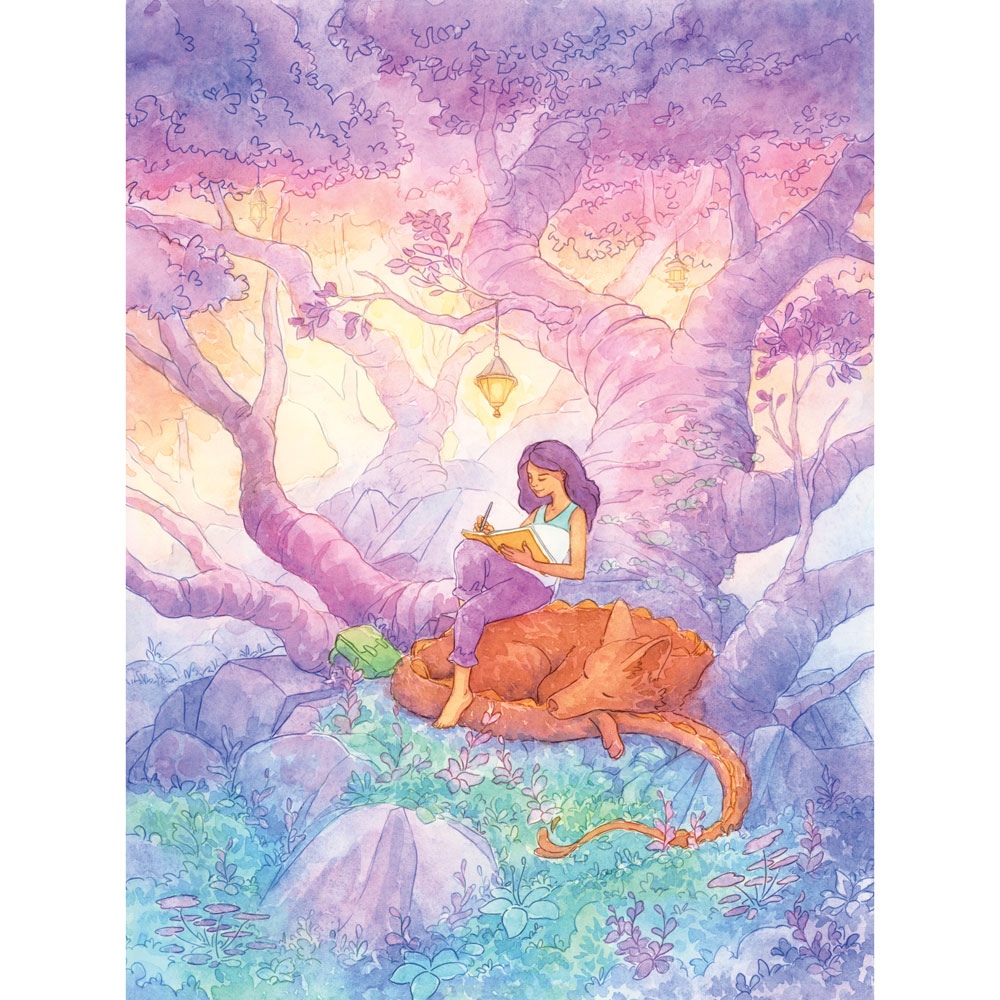
Эта статья была первоначально опубликована в выпуске 181 ImagineFX. , самый продаваемый журнал мира для цифровых артистов. Купить проблему 181. или же Подписаться на ImagineFX. Отказ
Прочитайте больше:
- Нарисуйте силу контрастности в искусстве
- Лучшее программное обеспечение цифрового искусства для творческих веществ в 2020 году
- Условия искусства: Глоссарий Ultimate Artist
Инструкции - Самые популярные статьи
Как повернуть фотографию на иллюстрацию
Инструкции Sep 11, 2025(Кредит на изображение: Cindy Kang) Понимание наилучшего способа пов�..
Создать эффект Alaglyph Old-School
Инструкции Sep 11, 2025(Образ кредита: Трэвис Рыцарь) Эффект анаглифа - это правильное н..
Создать AI-Chatbot
Инструкции Sep 11, 2025Искусственный интеллект (AI) позволяет нам создавать новые способы взг�..
Как создать значок приложения в Illustrator
Инструкции Sep 11, 2025Страница 1 из 2: Как создать значок приложения в Illustrator: Шаги 01-11 Как создать..
Как создать приложение приборной панели с реакцией
Инструкции Sep 11, 2025Страница 1 из 2: Сделайте приложение приборной панели в р�..
Как сделать 3D надписи в Illustrator
Инструкции Sep 11, 2025На прошлой неделе Adobe выпустил еще несколько видео для их полезного, сделайте его плейлистом, предоставл..
Введение в тестирование юзабилити
Инструкции Sep 11, 2025Успешный веб-продукт соответствует не только на нужды вашей организации, но и потребностям ваших пользо..
Создать низкие поли обои в C4D
Инструкции Sep 11, 2025Страница 1 из 2: Создать низкие поли обои в C4D: Шаги 01-06 ..
Категории
- ИИ и машинное обучение
- AirPods
- Амазонка
- Amazon Alexa & Amazon Echo
- Амазонка Alexa & Амазонка Эхо
- Amazon Огонь TV
- Amazon Prime видео
- Android
- Android телефоны и планшеты
- Телефоны и планшеты Android
- Android TV
- Apple,
- Apple App Store
- Apple, Apple, HomeKit & HomePod
- Apple Music
- Apple TV
- Apple, часы
- Программа и веб-приложение
- Приложения и веб -приложения
- Аудио
- Chromebook & Chrome OS
- Chromebook & Chrome OS
- Chromecast
- Облако & Интернет
- Облако и Интернет
- Облако и Интернет
- Компьютеры
- Компьютерная графика
- Шнур резки & Потоковое
- Резка и потоковая передача шнура
- Раздор
- Дисней +
- сделай сам
- Электрические транспортные средства
- для чтения книг
- Основы
- Объяснители
- Игры
- Общий
- Gmail
- Google Assistant и Google Nest
- Google Assistant и Google Nest
- Google Chrome
- Google Docs
- Google Drive
- Google Maps
- Google Play Маркет
- Google Таблицы
- Google Слайды
- Google TV
- Оборудование
- ГБО Макс
- Инструкции
- Hulu
- Интернет-сленг и аббревиатуры
- IPhone & Ipad
- зажигать
- Linux,
- Мак
- Обслуживание и оптимизация
- Microsoft Край
- Microsoft Excel
- Microsoft Office
- Microsoft Outlook
- Microsoft PowerPoint
- Microsoft команды
- Microsoft Word
- Mozilla Firefox
- Netflix
- Нинтендо переключатель
- Первостепенное +
- PC Gaming
- Павлин
- Фото
- Photoshop
- PlayStation
- Защита и безопасность
- Конфиденциальность и безопасность
- Конфиденциальность и безопасность
- Сводка продукта
- Программирование
- Малина Pi
- Рок
- Сафари
- Samsung Телефоны и планшеты
- Samsung телефоны и таблетки
- Натяжные
- Smart Home
- Snapchat
- Социальные медиа
- Космос
- Spotify
- трут
- Исправление проблем
- TV
- Видео игры
- Виртуальная реальность
- виртуальные частные сети
- Веб-браузеры
- Wi-Fi и маршрутизаторы
- Wi -Fi & Routers
- Окна
- Windows, 10
- Windows, 11
- Windows 7
- Xbox
- YouTube и YouTube TV
- YouTube и YouTube TV
- Увеличить
- Explainers






